Dreamweaver网页制作跳转菜单的方法介绍
Dreamweaver怎么给网页制作跳转菜单?网页需要一个跳转菜单,该怎么制作这个跳转菜单呢?下面我们就来看看详细的教程,很简单,需要的朋友可以参考下
网页中会有各种菜单,今天我们就来看看使用dw制作跳转菜单的方法,很简单,需要的朋友可以学习一下。
软件名称:
Adobe Dreamweaver CC 2017 v17.0 中文破解版(附破解补丁) 64位
软件大小:
758MB
更新时间:
2016-11-05
一、前期准备
1、打开Dreamweaver软件,选择“创建新项目”中的“Html”。
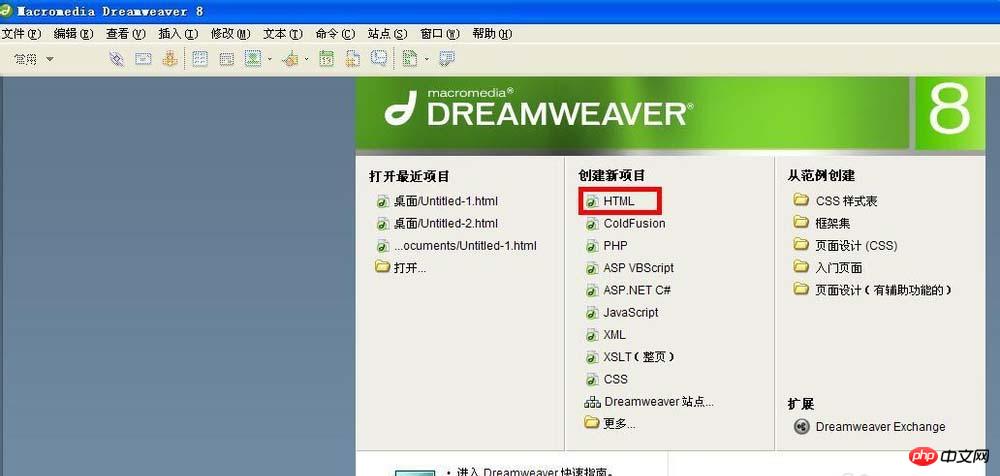
2、单击菜单栏中的“插入”——表单——跳转菜单。
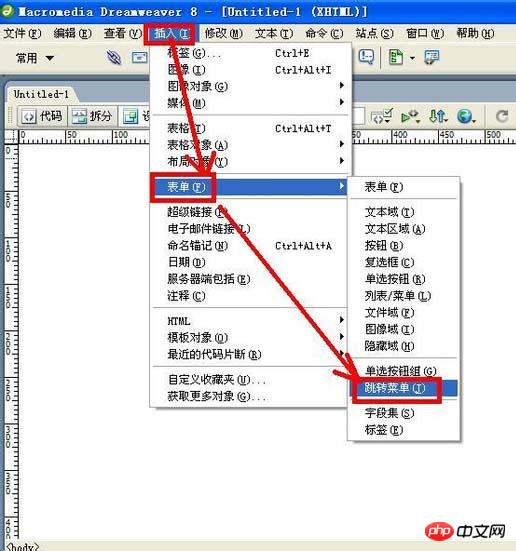
3、在弹出的“插入跳转菜单”对话框中,单击“+”按钮,可以增加菜单项;单击“-”按钮,可以删除菜单项,菜单项在下面的列表中显示。
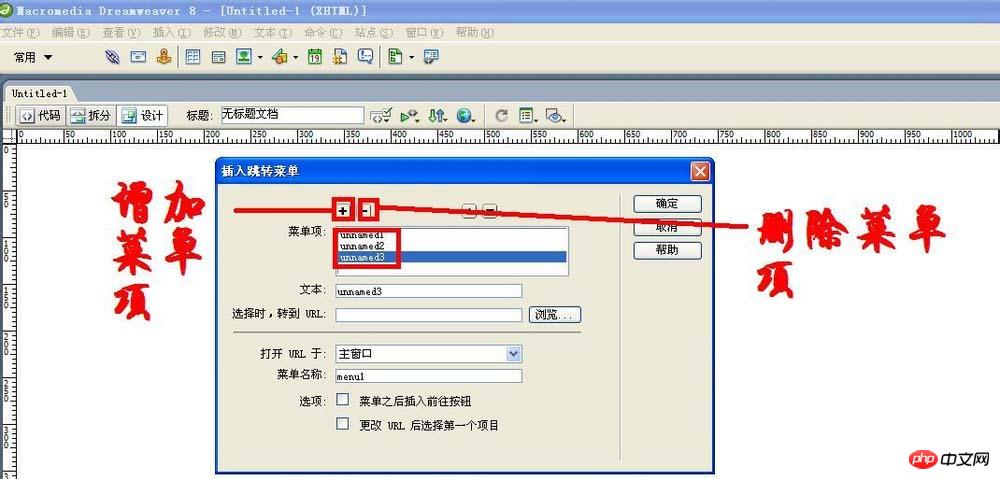
4、现在选定“菜单项”列表中的菜单项,在“文本”框中输入新的名称。
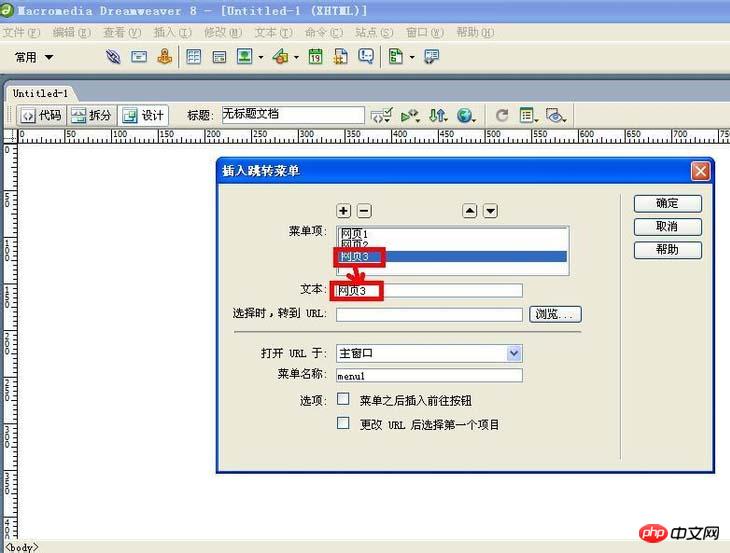
5、选定“插入跳转菜单”对话框中的菜单项,单击“浏览”按钮。
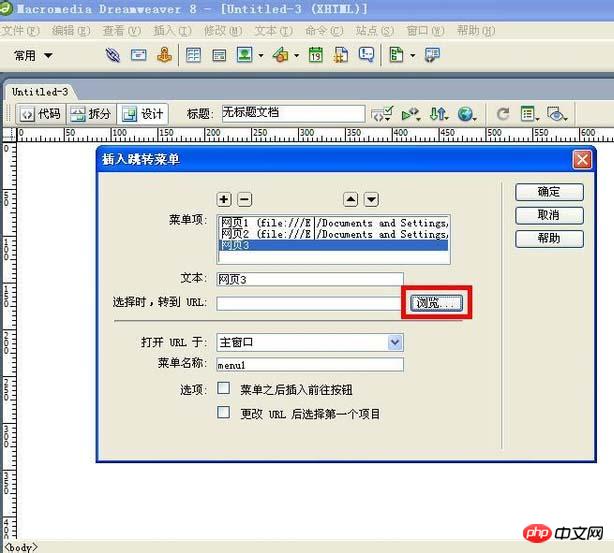
6、在弹出的“选择文件”对话框选择要跳转的文件,单击“确定”按钮。
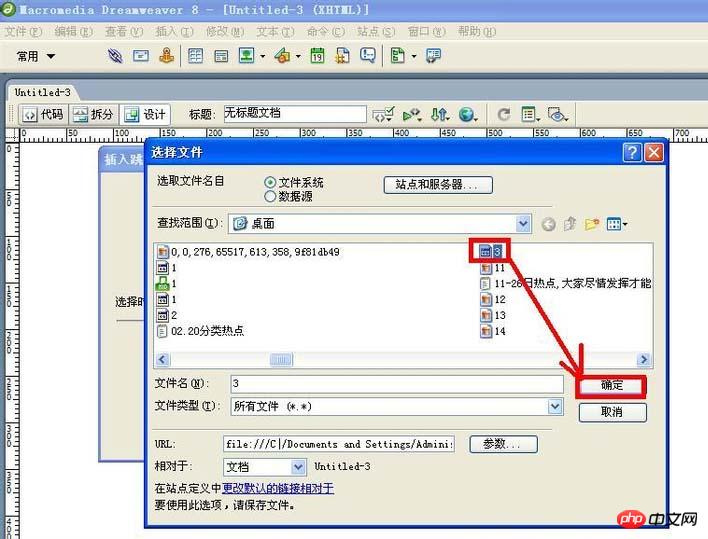
二、直接跳转菜单:
1、在“插入跳转菜单”对话框中不要勾选“菜单之后插入前往按钮”。将来网页跳转菜单中的菜单项只要单击就能跳转。
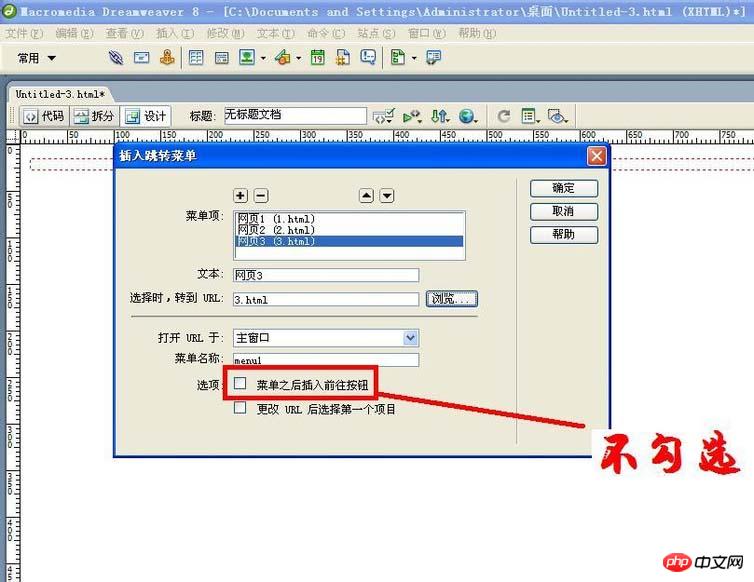
2、现在单击“确定”按钮,跳转菜单就制作好了,在浏览器中就可以见到效果。
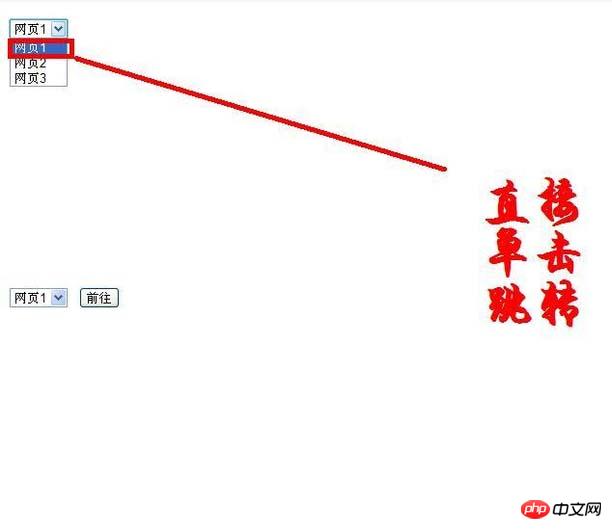
三、前往跳转菜单:
1、在“插入跳转菜单”对话框中勾选“菜单之后插入前往按钮”。将来网页跳转菜单中的菜单项选定后再单击“前往”按钮就能跳转。
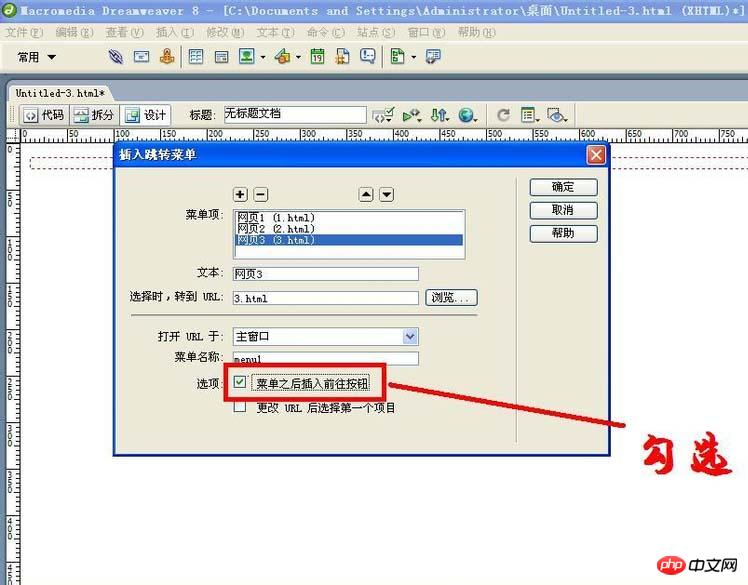
2、现在单击“确定”按钮,跳转菜单就制作好了,在浏览器中就可以见到效果。
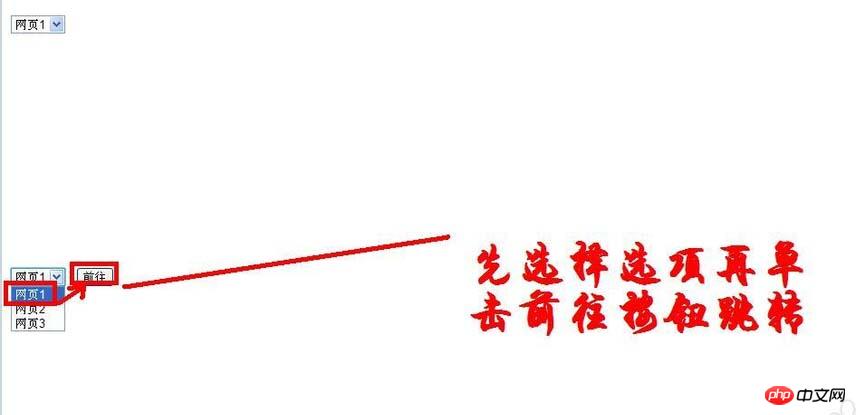
四、附加注意事项:
1、在“插入跳转菜单”对话框最下面有个“更改URL后选择第一个项目”,如果勾选了它,则在跳转后会回到初始状态;不勾选它,则在跳转后不回到初始状态。
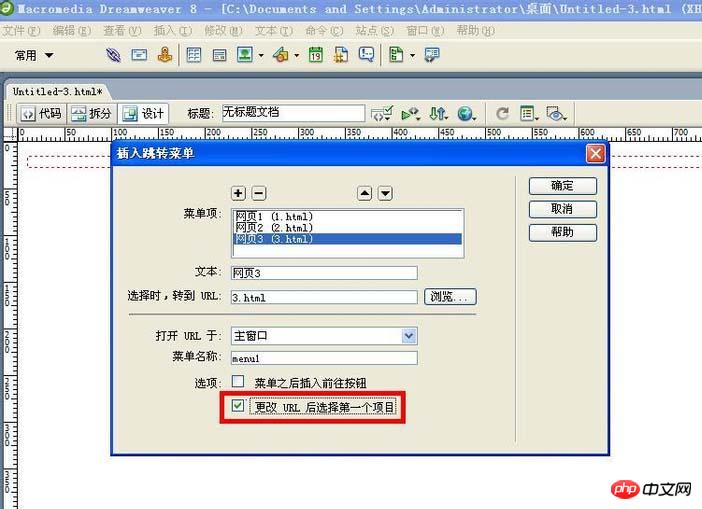
2、如果要再加入菜单项,只要在第一个菜单的后面单击“回车”,换行。
以上是Dreamweaver网页制作跳转菜单的方法介绍的详细内容。更多信息请关注PHP中文网其他相关文章!

热AI工具

Undresser.AI Undress
人工智能驱动的应用程序,用于创建逼真的裸体照片

AI Clothes Remover
用于从照片中去除衣服的在线人工智能工具。

Undress AI Tool
免费脱衣服图片

Clothoff.io
AI脱衣机

AI Hentai Generator
免费生成ai无尽的。

热门文章

热工具

记事本++7.3.1
好用且免费的代码编辑器

SublimeText3汉化版
中文版,非常好用

禅工作室 13.0.1
功能强大的PHP集成开发环境

Dreamweaver CS6
视觉化网页开发工具

SublimeText3 Mac版
神级代码编辑软件(SublimeText3)

热门话题
 dreamweaver怎么调整文字位置
Apr 09, 2024 am 02:24 AM
dreamweaver怎么调整文字位置
Apr 09, 2024 am 02:24 AM
Dreamweaver 中调整文本位置可以通过以下步骤完成:选择文本,使用文本位置调整器进行水平调整:左对齐、右对齐、居中对齐;2. 进行垂直调整:上对齐、下对齐、垂直居中;3. 按 Shift 键并使用方向键微调位置;4. 使用快捷键快速对齐:左对齐(Ctrl/Cmd + L)、右对齐(Ctrl/Cmd + R)、居中对齐(Ctrl/Cmd + C)。
 dreamweaver网页制作怎么加入视频
Apr 09, 2024 am 01:42 AM
dreamweaver网页制作怎么加入视频
Apr 09, 2024 am 01:42 AM
使用 Dreamweaver 嵌入视频:插入视频元素。选择并上传视频文件。设置视频类型、URL、尺寸、自动播放和控件。插入视频。可选:自定义视频外观。
 dreamweaver怎么调整行间距
Apr 09, 2024 am 03:00 AM
dreamweaver怎么调整行间距
Apr 09, 2024 am 03:00 AM
在 Dreamweaver 中调整行间距分四步进行:选择文本、打开“段落”面板、调整“行距”选项,最后单击“确定”应用更改。
 dreamweaver怎么添加图片
Apr 09, 2024 am 03:30 AM
dreamweaver怎么添加图片
Apr 09, 2024 am 03:30 AM
要在 Dreamweaver 中插入图片,请单击“插入”菜单并选择“图像”,然后导航到图片文件并选择它。其他方法包括:拖放文件或直接插入 HTML 代码。调整属性包括更改大小、对齐、添加边框和输入替代文本。
 网页设计软件dreamweaver怎么设置为中文
Apr 09, 2024 am 12:39 AM
网页设计软件dreamweaver怎么设置为中文
Apr 09, 2024 am 12:39 AM
要将 Dreamweaver 设置为中文,请按以下步骤操作:打开 Dreamweaver;在首选项中将“用户界面语言”更改为“简体中文”或“繁体中文”;重新启动 Dreamweaver;检查“帮助”菜单中的“关于 Dreamweaver”项以验证语言设置。
 dreamweaver字体怎么设置
Apr 09, 2024 am 02:54 AM
dreamweaver字体怎么设置
Apr 09, 2024 am 02:54 AM
可以在 Dreamweaver 中通过以下方式设置字体:使用“属性”面板选择字体、字号、颜色。使用 CSS 设置整个网站或特定元素的字体。在 HTML 代码中直接使用“font”标签设置字体。
 dreamweaver网页制作后怎么导出
Apr 09, 2024 am 01:27 AM
dreamweaver网页制作后怎么导出
Apr 09, 2024 am 01:27 AM
在 Dreamweaver 中导出网页包括以下步骤:导出 HTML 文件:在“文件”菜单中选择“导出”,选择“HTML”,选择文件名和位置,点击“保存”。导出 CSS 和 JavaScript 文件:在“文件”菜单中选择“导出”,选择“CSS”或“JavaScript”,选择文件名和位置,点击“保存”。导出图像:右键单击图像,选择“导出”,选择图像格式和文件名,点击“保存”。
 dreamweaver怎么添加文本框
Apr 09, 2024 am 01:15 AM
dreamweaver怎么添加文本框
Apr 09, 2024 am 01:15 AM
在 Dreamweaver 中添加文本框:打开新文档,插入表格文本域。通过“属性”面板设置文本框属性,包括名称、高度、宽度和换行。双击文本框输入文本,使用文本编辑功能设置文本样式。通过 CSS 自定义文本框的外观和行为。使用“属性”面板的“HTML”选项卡查看和编辑文本框代码。






